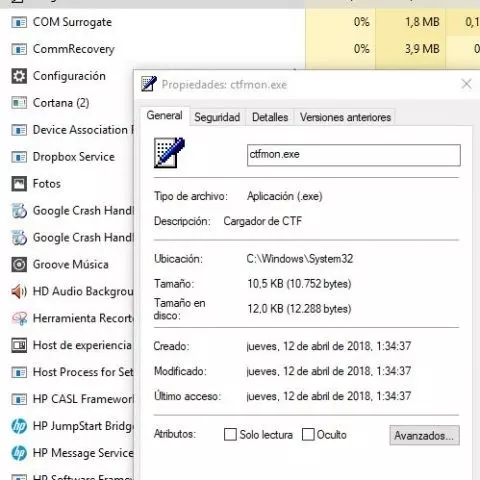¿Verdad que a todos nos ha pasado alguna vez que nuestro ordenador nos ha sorprendido con algunos procesos que se están ejecutando y que no sabemos qué son? Acudimos confiados al Administrador de tareas de Windows y allí las vemos consumiendo recursos, pero sin saber qué hacer… ¿los detengo? ¿los inhabilito? ¿los dejo así? Vamos a intentar solucionar este dilema aclarando algunas cuestiones.
Un enorme número de procesos ejecutándose
El mayor problema que tenemos al enfrentarnos cara a cara con el Administrador de tareas es la enorme cantidad de procesos que vemos ejecutándose en segundo plano:
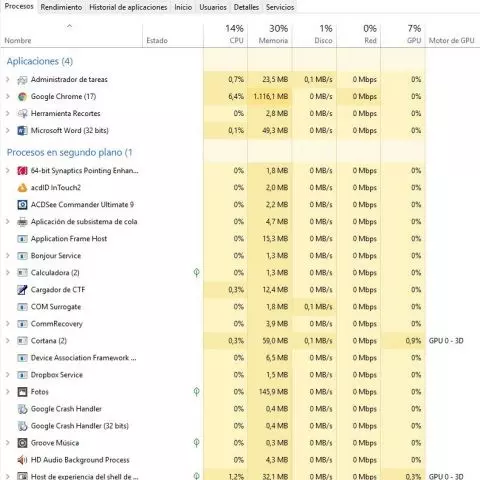
Vamos a empezar por el principio. Accederemos al Administrador de tareas simplemente poniendo su nombre en el cajón de Cortana o con la combinación de teclas Ctrl + Shift + Esc o un sencillo clic derecho en la barra de tareas y seleccionar “Administrador de tareas”.
Comprobando el rendimiento y los procesos prioritarios
Normalmente no deberemos tocar nada, pero siempre es bueno saber cómo funciona nuestro equipo. Cuando la primera columna, la de CPU tenga un tanto por ciento muy elevado (alrededor del 90% o mayor), notaremos que nuestro ordenador se ralentiza o, incluso, no nos deja abrir aplicaciones. Vamos a ver los principales procesos que pueden estar actuando en segundo plano y qué son
¿Qué es svchost.exe y por qué hay tantos ejecutándose?
A veces puede aparecernos en el Administrador de Tareas este proceso y, además, de forma repetida, ya que Windows requiere muchos servicios. Según Windows, Svchost.exe es un nombre de proceso de host genérico para servicios que se ejecutan desde bibliotecas de enlaces dinámicos.
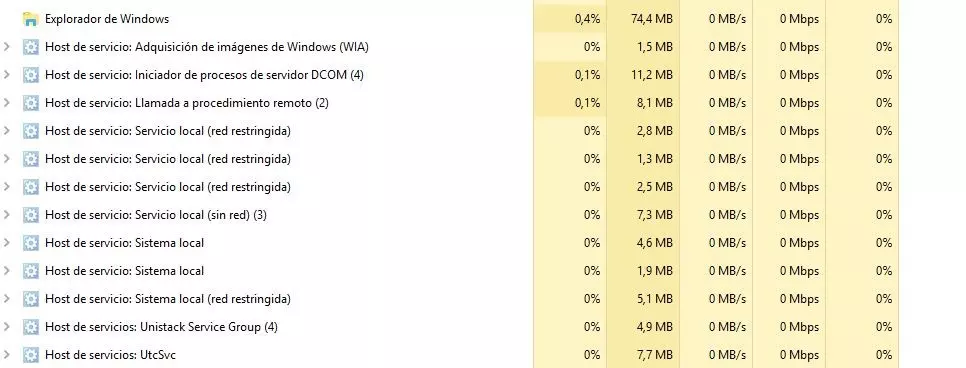
Esto no aclara mucho, pero veamos si podemos hacerlo nosotros: Los servicios se organizan en grupos lógicos relacionados de alguna manera, y luego se crea una única instancia de Host de Servicio para alojar cada grupo. Es decir, un proceso de host de servicio ejecuta los servicios relacionados con el firewall, otro proceso de host de servicio podría ejecutar todos los servicios relacionados con la interfaz de usuario, y así sucesivamente.
¿Qué hago con cada uno?
Repetimos: lo mejor es no tocar nada si no sabemos qué es, sobre todo si es un proceso de Windows. Ésta es la primera regla que debemos seguir. Después, si queremos saber en qué consiste este u otro proceso, lo mejor es hacer clic derecho sobre él y elegir “Buscar en línea”, que nos abrirá una página del buscador con información más precisa.